Page 1
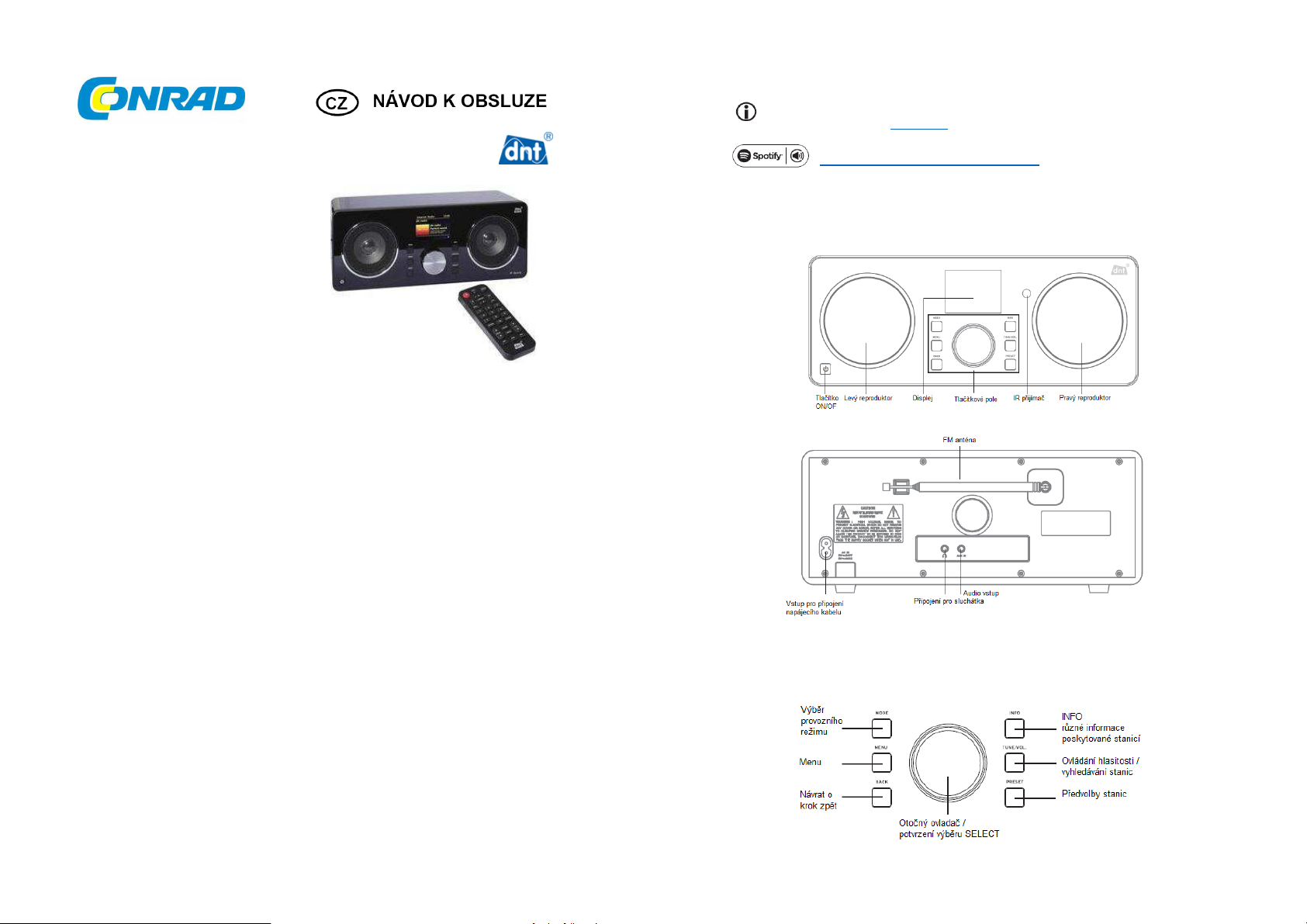
Internetové rádio
IP Sporty
Obj. č. 128 58 63
Vážený zákazníku,
děkujeme Vám za Vaši důvěru a za nákup internetového rádia.
Tento návod k obsluze je součástí výrobku. Obsahuje důležité pokyny k uvedení výrobku do provozu
a k jeho obsluze. Jestliže výrobek předáte jiným osobám, dbejte na to, abyste jim odevzdali i tento
návod k obsluze.
Ponechejte si tento návod, abyste si jej mohli znovu kdykoliv přečíst!
Rozsah dodávky
Internetové rádio
Dálkový ovladač
Návod k obsluze
Čištění a údržba
Při umístění rádia na nábytek použijte vhodnou podložku. Zabráníte tím možným změnám na
povrchu nábytku. Pro čištění rádia nepoužívejte žádné chemikálie ani abrazivní čisticí prostředky.
Pro odstranění nečistot použijte pouze jemný a navlhčený hadřík.
Poslech hudby
Vysoká hlasitost při poslechu hudby ze sluchátek může vést k nevratnému poškození sluchu!
Před připojením sluchátek k rádiu nejprve upravte hlasitost rádia na minimum!
Systémové požadavky
Pro provoz internetového rádia je zapotřebí:
1. Širokopásmové připojení k internetu (například DSL) nebo kabelové připojení.
2. Síťový klíč (heslo) v případě zabezpečené sítě WLAN.
3. Dostatečný výkon bezdrátového přístupového bodu (AP).
Software rádia je výrobcem neustále aktualizován a vyvíjen. V důsledku změn softwaru se
mohou lišit jednotlivá menu vyobrazené v návodu od skutečného zobrazení na vašem rádiu.
Na webových stránkách www.dnt.de se dozvíte nejnovější informace o vývoji software.
Spotify software podléhá licenčním podmínkám dalšího subjektu, více na:
www.spotify.com/connect/third-party-licenses.
Popis a ovládací prvky
Přední strana
Zadní strana
Ovládací prvky
Tlačítkové pole
Page 2
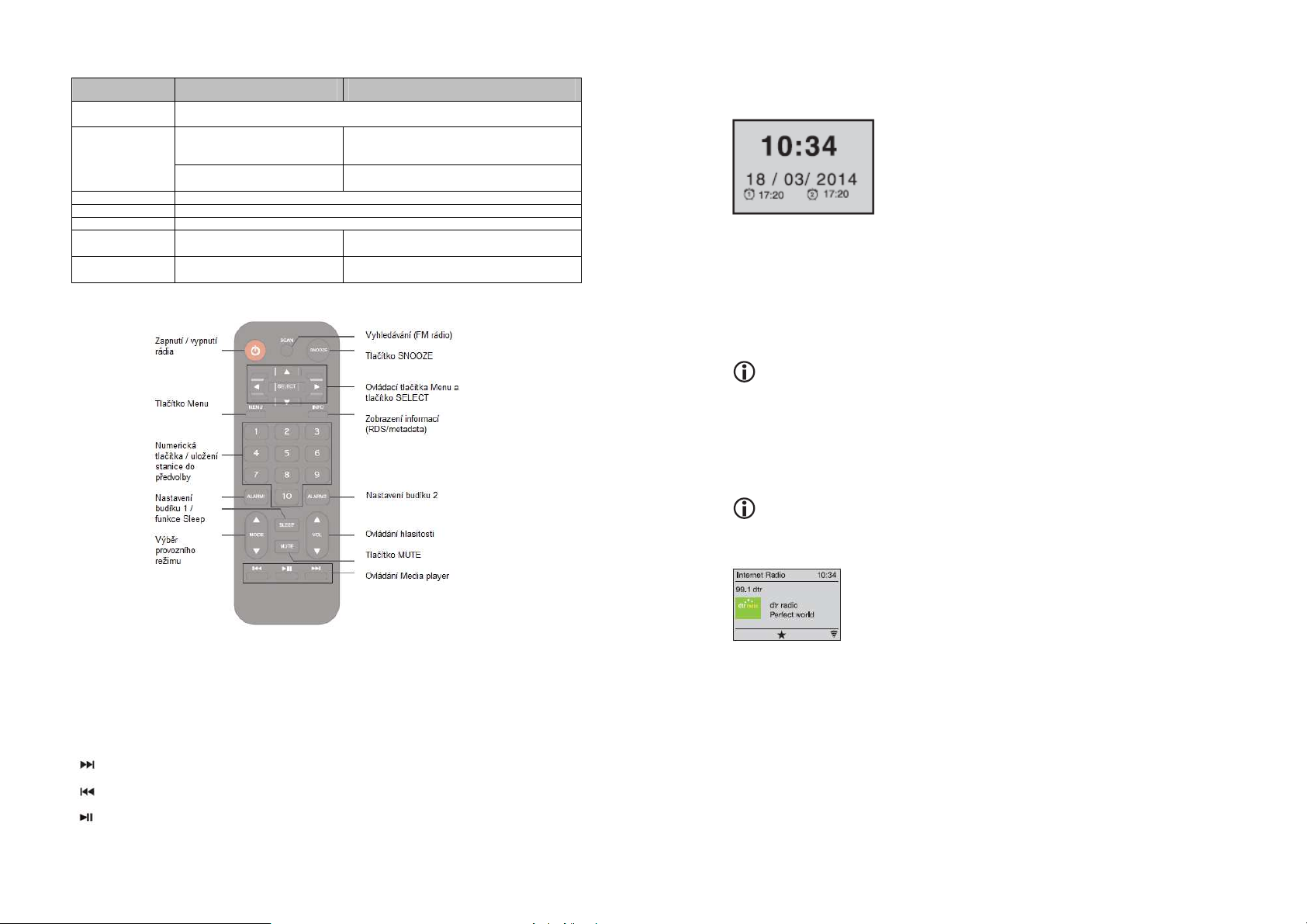
Tlačítk
o Provozní r
ežim Funkce
MODE
(Intern
etové / FM rádio, AUX
-
IN, MediaPlayer)
MENU
BACK
INFO
TUNE / VOL
PRESETS
Výběr provozního režimu
Otočný ovladač
SELECT
Dálkový ovladač
SNOOZE – funkce odložení aktivovaného budíku.
Po stisknutí tlačítka MENU je možné provádět navigaci v nabídce pomocí následujících tlačítek:
▼ dolů
▲ nahoru
◄ doleva (nazpět)
► doprava (napřed)
Ovládání hudebního přehrávače MediaPlayer a hudebního systému Spotify se provádí tlačítky:
Přechod na další skladbu / rychlý posun v přehrávání skladby dopředu
Návrat k předchozí skladbě / rychlý posun ve zpětném přehrávání
Spuštění přehrávání / Pozastavení přehrávání
Navigace v Menu a výběr
FM rádio
Zobrazení různých informací v režimu FM / Internetového rádia o stanici
Internetové rádio / FM rádio Ovládání hlasitosti / ladění stanic (Scan)
FM rádio / Internetové rádio Předvolby – uložení oblíbené rozhlasové
Navigace vpravo / vlevo / nahoru / dolů
Potvrzení výběru, vypnutí budíku /
Ovládání hlasitosti
Otočení doleva / doprava pro výběr frekvence
v krocích po 0,05 MHz / Potvrzení výběru
Nabídka hlavního Menu
Návrat o krok zpět
stanice / výběr uložené rozhlasové stanice
Další funkce rádia
V pohotovostním režimu se na displeji rádia zobrazuje datum, čas
a nastavený budík. Během provozu je možné pomocí tlačítka MODE
přepínat mezi režimy: Internetové rádio, hudební přehrávač
MediaPlayer (přehrávání hudby ze síťového počítače), FM rádio
a AUX-IN. V režimu internetového rádia se rádio pokusí o připojení
k naposledy přehrávané rozhlasové stanici. V případě neúspěšného
připojení rádio přejde do hlavního menu. V režimu hudebního
přehrávače se zobrazí menu.
Ovládání hlasitosti
• Pro úpravu hlasitosti použijte tlačítko VOL+/- na dálkovém ovladači nebo otočný ovladač SELECT
na rádiu.
• Při otočení otočného ovladače SELECT nebo při stisku tlačítka VOL+/- se na displeji zobrazuje
grafické znázornění úrovně hlasitosti v rozsahu úprav 0 – 20. Hodnota 0 představuje vypnutí
výstupu zvuku, 20 – maximální hlasitost.
Při ovládání hlasitosti reaguje rádio s krátkým zpožděním.
Navigační tlačítka
Stisknutím tlačítka SELECT dojde k potvrzení výběru
▲▼◄► Procházení mezi jednotlivými položkami menu, výběr a potvrzení Yes / No (Ano / Ne).
◄ Tlačítko pro návrat o jednu úroveň nazpět.
Pokud se v pravém horním rohu zobrazí šipka, menu obsahuje i další submenu
nebo je možné provést další výběr. Aktuální výběr je inverzně zvýrazněn nebo označen
hvězdičkou.
Displej internetového rádia
Během přehrávání internetového rádia je možné získat další informace
o aktuální rozhlasové stanici. Pro tuto funkci slouží tlačítko INFO. Na displeji
se následně objeví informace o názvu stanice, hudebním formátu a žánru,
region, odkud rádio vysílá, bit-rate (přenosový systém), datum, čas.
Uvedení do provozu
Pro vstup do hlavního menu stiskněte tlačítko MENU
• Připojte zástrčku dodávaného napájecího kabelu do rádia a poté do elektrické zásuvky.
Pro zapnutí rádia potom krátce stiskněte tlačítko On-Off/Standby.
• Na displeji se po dobu několika sekund zobrazí úvodní informace a poté se spustí průvodce
nastavením, který vám pomůže se základní konfigurací rádia: Datum/čas a nastavení sítě.
• Potvrďte spuštění průvodce instalací. Zvolte Yes a volbu potvrďte tlačítkem SELECT.
• Nastavte požadovaný hodinový formát (12/24 hod) a potvrďte stisknutím SELECT.
• Aktuální čas je možné nastavit prostřednictvím internetové sítě a automaticky tak synchronizovat
čas s údaji sítě (Update from Net). V opačném případě zvolte „No Update“ (bez aktualizace).
Vlastní výběr potvrďte tlačítkem SELECT.
Page 3
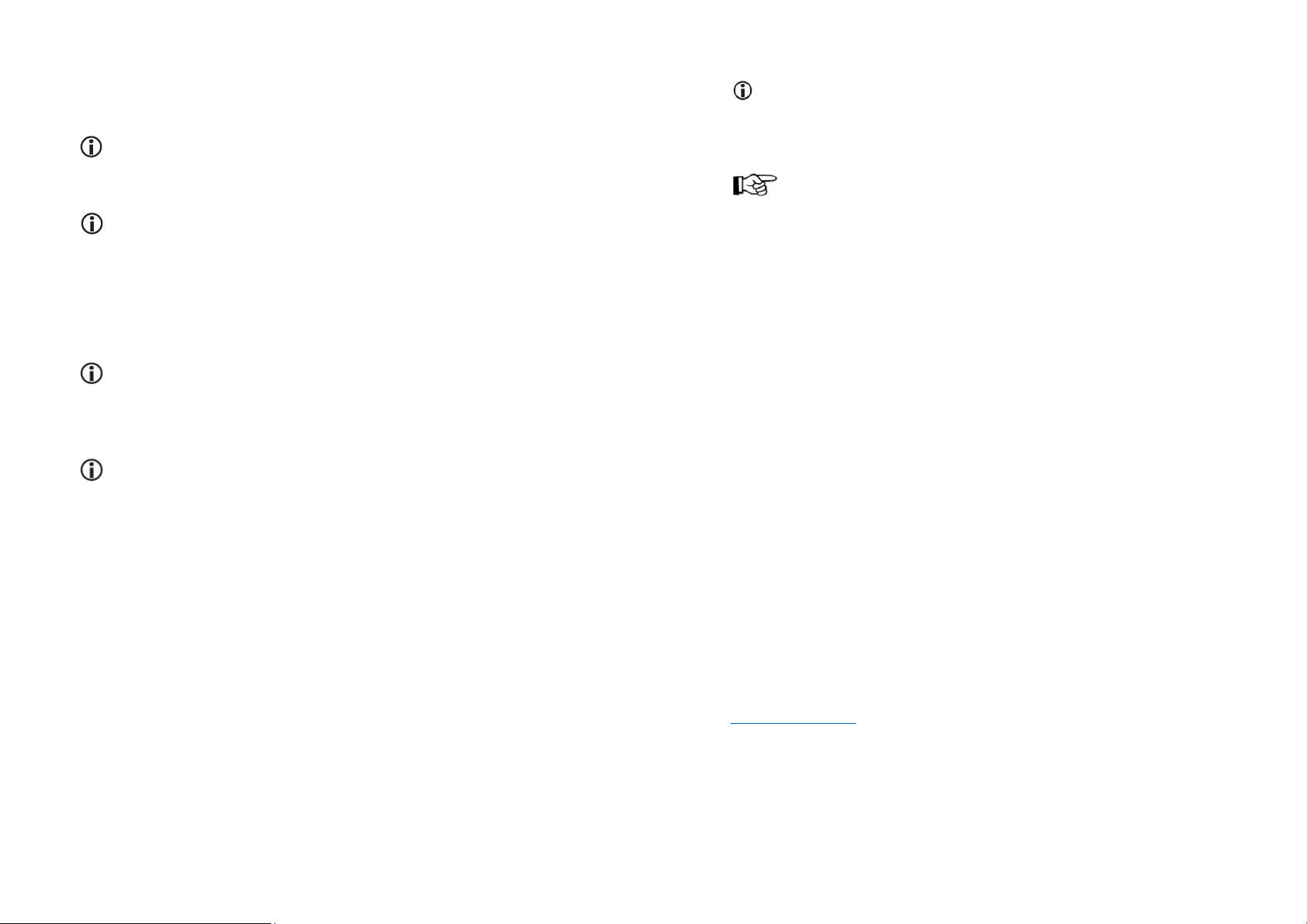
• Při výběru aktualizace času prostřednictvím internetu obdržíte v dalším kroku přehled s časovými
pásmy. Zvolte příslušné pásmo a potvrďte tlačítkem SELECT.
• Rádio je vybaveno funkcí změnou letního času. Výběrem této funkce dojde k automatické změně
letního času na zimní a naopak.
Funkce změny letního času není automatická. Výběr této funkce je nezbytné potvrdit.
• Uchování síťového připojení. Pro automatické obnovení síťového připojení po jeho přerušení
(například z důvodu přerušení dodávky elektřiny) vyberte Yes.
Rádio v té chvíli spustí vyhledávání bezdrátové sítě WLAN. Následující postup se týká
automatického přidělování IP adres (DHCP) prostřednictvím bezdrátového routeru.
Pro přidělení statické IP adresy vyberte nabídku manuální konfigurace (Manual Config).
• Při prvním uvedení rádia do provozu obdržíte seznam s nalezenými bezdrátovými sítěmi WLAN.
Názvy sítí jsou uvedené jako SSID (WPS). Výběrem „NEW SCAN“ můžete znovu provést
vyhledávání sítě nebo provést manuální konfiguraci IP pomocí „MANUAL CONFIG“. Tuto funkci
bude nezbytné vybrat, pokud je na použitém routeru zakázáno automatické přidělování IP adresy.
• Vyberte ze seznamu požadovanou síť.
• Na výběr jsou celkem dva způsoby, kterými je možné rádio připojit k bezdrátové síti.
WPS / WLAN přihlášení
Funkce WPS je u routeru zobrazena před názvem sítě SSID.
Např. (WPS) WL-35064.
WPS přihlášení
Pokud router podporuje funkci WPS (WiFi Protected Setup) je možné provést síťové připojení dalším
krokem.
WPS je bezpečnostní standard pro snadné zřízení domácí, bezdrátové sítě
se zabezpečením. Při tomto procesu jsou přenášeny všechna potřebná data
z routeru do internetového rádia.
Existují dvě rozdílné metody WPS:
WPS Push Button (WPS-PBC) a WPS-PIN. Metoda WPS-PBC je založena na stisknutí příslušného
tlačítka na routeru nebo například při Fritz!Box. Tím se spustí proces vzájemného přenosu dat.
Následně je nezbytné do 2 minut do sítě přihlásit i rádio.
WPS-PIN
1. Při této metodě router vygeneruje PIN kód, který poté musí být zadán v rádiu.
2. Rádio generuje PIN, který se zadá do routeru. Vygenerovaný PIN se přitom zobrazuje na displeji
rádia.
• Stiskněte tlačítko WPS-PBC (v případě funkce WPS-PBC).
• Zadejte PIN (u funkce WPS-PIN).
• Vynechat WPS (při zadávání hesla WLAN)
Při úspěšném přihlášení do bezdrátové sítě se na displeji zobrazí Successful.
WLAN
Při připojování do sítě WLAN budete vyzvání k zadání síťového klíče (hesla). Znaky pro síťové heslo
se zapisují do 2. řádku (Key).
Výběr Navigačními tlačítky nebo tlačítkem SELECT
Výběr znaků Potvrďte stiskem tlačítka SELECT
Mazání znaků Výběrem BKSP a potvrzení tlačítkem SELECT
Přerušení zadávání Výběrem CANCEL a potvrzení tlačítkem SELECT
Potvrzení zadání Výběrem OK, potvrzení tlačítkem SELECT
Při navigaci pomocí navigačních tlačítek nebo pomocí tlačítka SELECT, dojde ke zvýraznění
zadávaných znaků. Pro zadávání hesla není možné použití speciálních znaků.
• Během připojování rádia k routeru se na displeji zobrazí stav Please, wait for connection.
• Jakmile dojde k úspěšnému připojení, zobrazí se Connection established. Pro vstup do hlavního
menu stiskněte tlačítko SELECT.
Pokud si nebudete vědět rady, jak tento výrobek používat a v návodu nenajdete potřebné
informace, spojte se s naší technickou podporou nebo požádejte o radu kvalifikovaného
odborníka.
Manuální nastavení sítě
Pokud nastavení WLAN routeru neumožňuje automatické připojení IP adresy (DHCP), přejděte do
menu SSID Manual Mode nebo v menu nastavení systému Internet settings (nastavení internetu)
→ Manual settings (manuální nastavení).
• Vyberte požadované bezdrátové připojení WLAN.
• Pro manuální nastavení zvolte DHCP inactive.
• Následující okno slouží pro zadání IP adresy. IP u domácí sítě začíná obvykle 192.168.xxx.xxx.
• Pomocí tlačítek
▲▼nebo tlačítka
SELECT je možné v poli zadat číslo v rozsahu 0 a 255. Po
zadání čísla příslušné sekce stiskněte tlačítko SELECT nebo ◄► pro přechod k dalšímu zadání.
• Stejným způsobem nastavte i bránu a DNS.
Nastavení sítě / Výběr rozhlasové stanice
• V dalším kroku je možné změnit název WLAN bezdrátové sítě (SSID). Zadání se provádí stejným
způsobem jako při zadávání hesla.
• Výběr metody zabezpečení sítě:
Open: deaktivováno, WEP
PSK: deaktivováno, WEP
WPA: TKIP, AES
WPA2: TKIP, AES
• Zadejte heslo.
• Následně se rádio pokusí o připojení k routeru.
V hlavním menu vyberte nabídku Internetové rádio. Rádio automaticky přejde k přehrávání
naposledy přehrávané rozhlasové stanice.
Internetové rádio
• Last listened (naposledy přehrávané) je seznam naposledy přehrávaných rozhlasových stanic.
Pokud je seznam prázdný, zobrazí se informace No Stations. V tomto případě stiskněte tlačítko
pro návrat zpět BACK.
• V seznamu stanic (Stations list) obdržíte seznam dostupných rozhlasových stanic, které jsou
uspořádány podle následujících kritérií:
Favorites (oblíbené) - seznam oblíbených stanic, které můžete nalézt i na internetovém portále
www.wifiradiofrontier.com.
Local (regionální stanice) - seznam stanic, které vysílají v dané zemi. V rámci této kategorie je možné
vyhledávání všech stanic, oblíbených stanic, podle žánru apod.
Sender (vysílač) – vyhledávání stanic podle konkrétního vysílače.
Genre (žánr) – rozhlasové stanice jsou tříděné podle žánrového obsahu (zpravodajství, hudební,
sportovní apod.)
New (nové stanice) – vyhledávání stanice, které zahájily své vysílání teprve nedávno.
• Podcast – audio nahrávky šířené po internetu, které je možné poslouchat prostřednictvím
internetového rádia. Pro jejich poslech musí vybraná rozhlasová stanice tuto funkci podporovat.
Page 4

Vyhledávat můžete stanice, které vysílají z celého světa. Výběr stanice se provádí navigačními tlačítky
a potvrzením tlačítka SELECT.
Přehrávání audio souborů
• Tlačítkem MODE přejděte do nabídky MusicPlayer (hudební přehrávač).
• Pro přehrávání sdílených médií je zapotřebí provést příslušnou konfiguraci UPnP serveru.
Funkce UPnP je v systému Windows podporována aplikací Windows Media Player (WMP).
Nastavení aplikace Media Player jako UPnP server
• Na počítači spusťte aplikaci Media Player.
• Vyberte záložku Stream a dále Stream Options (datový proud).
• Povolte automatické přehrávání médií (Allow play my share media).
Dbejte zvýšené opatrnosti při sdílení svých dat! Pečlivě zvažte, která data poskytnete
ke sdílení ostatním uživatelům!
• Na rádiu následně vyberte Shared media (sdílená média). Na displeji se zobrazí UPnP server
nalezený ve stejné bezdrátové síti. Potvrďte výběr tohoto serveru.
• Pakliže dosud tato funkce nebyla povolena, zobrazí se informace Not Allowed (dosud není
povoleno).
• V okně aplikace Media Player se zobrazí zařízení s názvem DNT 002261b6d0de, což je ID rádia
a jeho MAC adresa. MAC adresu rádia naleznete v menu System settings – Info.
• Vedle zařízení je symbol žlutého vykřičníku.
• Vyberte nalezené zařízení a poté klikněte na tlačítko Allow (povolit).
• Tím se žlutý vykřičník změní na zelený symbol potvrzení.
• Pro aplikaci provedených změn vyberte Adjust (přizpůsobit).
• Zavřete okno a poté klikněte na tlačítko OK.
• Klikněte na název zařízení, v uvedeném příkladu DNT 002261bd95f4.
• V okně Options znovu klikněte na název zařízení.
• Tím se otevře webové rozhraní rádia s informací o aktuálním stavu. Nyní můžete nastavit nový
název pro rádio a optimalizovat přenosovou rychlost Spofity bitrate. Chcete-li změnit název
zařízení, zadejte jej do pole New Friendly Name (například dnt Sporty nebo rádio obývací
pokoj). Provedené změny potvrďte výběrem Apply.
Další informace o tom jak pracovat s multimediálními soubory naleznete v nápovědě
aplikace Windows Media Player.
• Znovu potvrďte výběr internetového rádia. Nyní je povolen přístup k hudebním souborům
uloženým na síťovém serveru.
Funkce spánku (Sleep)
• V hlavním menu vyberte menu Sleep. Funkce umožňuje automatické vypnutí rádia po předem
nastaveném časovém intervalu.
• Na displeji se zobrazí Sleep.
• Pomocí tlačítek ▼▲ nebo ovladače SELECT nastavte požadovanou dobu v časovém intervalu:
mezi 15. a 60. minutami (v krocích po 15. minutách).
• Po nastavení požadovaného času se ve spodní části displeje zobrazí symbol půlměsíce
a zbývající čas do vypnutí rádia.
• Nastavením časového intervalu se funkce aktivuje.
Nastavení budíku (Alarm)
Rádio umožňuje nastavit 2 nezávisle časy pro buzení.
• Zvolte alarm 1 nebo 2. V následujícím příkladu bude nastaven alarm 1.
• Funkci budíku je nezbytné nejprve aktivovat. Tlačítkem SELECT vyberte Activate (On / Off)
Budík je možné nastavit pro následující možnosti: OFF (funkce deaktivována), Daily (denně), Only
once (pouze jednou), Weekend (sobota a neděle), Working days (pracovní dny).
• Pomocí tlačítek ▼▲ proveďte požadovaný výběr a potvrďte tlačítkem SELECT.
• Při volbě „Pouze jednou“ zadejte konkrétní datum a čas. Navigačními tlačítky ▼▲ nastavte datum
budíku a stejným způsobem nastavte i čas buzení. Nastavovanou hodnotu potvrdíte tlačítkem
SELECT. Pro přecházení mezi jednotlivými pozicemi použijte navigační tlačítka ◄►.
Režim budíku
• Vyberte režim budíku a potvrďte jej stisknutí tlačítka SELECT.
V případě, že má rádio nastaveno buzení prostřednictvím internetové stanice a není
dostupné připojení k internetu, po uplynutí 15. sekund se automaticky aktivuje buzení
• Pokud jste pro buzení vybrali režim internetového rádia, můžete nastavit konkrétní
prostřednictvím vestavěného bzučáku.
rozhlasovou stanici.
• Na výběr je z 10 předvolených stanic popřípadě naposledy poslouchaná stanice.
Prázdná místa v paměti pak nejsou pro výběr k dispozici.
• Nastavte požadovanou hlasitost budíku.
• Na závěr budík uložte SAVE a potvrďte tlačítkem SELECT.
Nastavení systému
• V hlavním menu vyberte System settings (nastavení systému). Na výběr jsou následující
možnosti:
Nastavení ekvalizéru, internetové nastavení, nastavení času a data, jazykové nastavení, uvedení do
továrního nastavení, aktualizace software, průvodce nastavením, informace a podsvícení displeje.
Page 5

Ekvalizér
• Rádio disponuje rozsáhlým nastavením ekvalizéru pro uživatelské audio nastavení.
Na výběr je celkem 8 továrních a jedno uživatelsky definované nastavení ekvalizéru.
Tovární nastavení ekvalizéru nabízí režimy: Normal, Medium, Jazz, Rock, Soundtrack,
Classic, Pop a News. Pomocí individuálního nastavení My EQ lze provést vlastní nastavení
pro výšky a basy.
• Upravte basy nebo výšky a nastavení potvrďte tlačítkem SELECT.
• Hlasitost On / Off: vyzdvižení basů i při nižší hlasitosti.
• Stiskněte tlačítko BACK. Systém zobrazí dotaz pro uložení nastavení.
Internetové nastavení
• Network Wizard: Automatický průvodce nastavením internetu.
• Konfigurace PBC WLAN: Nastavení WPS (Wifi-Protected Setup) a připojení zařízení
do bezdrátové sítě WLAN.
• Zobrazení konfigurace: Zobrazení všech parametrů sítě, například MAC adresy, IP adresy,
brány, DNS, SSID atd.
• Manuální nastavení: ruční nastavení sítě (pro zkušené uživatele).
• Síťový profil: Aktuálně zvolený síťový profil.
• Uchování síťového připojení: Zvolte Yes, pokud má být rádio automaticky připojeno
k bezdrátové síti po selhání připojení.
Nastavení času
• Auto Update: Rádio podporuje funkci nastavení aktuálního času převzetím dat z internetové sítě.
Díky tomu jsou k dispozici neustále přesné údaje o času. Pro výběr této funkce přejděte do
nabídky Update from Net, v opačném případě vyberte No Update (bez aktualizace) a výběr
potvrďte tlačítkem SELECT.
• Nastavení času/data: Manuální nastavení data a času.
• Formát času: 12/24 hodinový formát
• Nastavení časového pásma: Pro správnou funkci automatické aktualizace je nutné zvolit
příslušné časové pásmo.
• Letní / Zimní čas: Vyberte On pro použití letního času a Off pro zimní čas.
Funkce přechodu z letního času na zimní není automatická.
Jazykové nastavení
• V této nabídce nastavíte jazyk menu.
Tovární nastavení
Uvedení rádia zpět do továrního stavu. Tuto funkci je vhodné použít v případě potíží s připojením do
bezdrátové sítě nebo ve chvíli, kdy rádio již nefunguje správně.
Při uvedení rádia do továrního nastavení dojde k vymazání všech uživatelských
nastavení, jako je například čas a datum, konfigurace sítě a předvolby PRESET.
Aktualizace software
V některých případech bude nezbytné provést aktualizaci systému.
Auto-Update: Automatické vyhledávání nových aktualizací.
Check now: Rádio se připojí k serveru FRONTIER SILICON, kde zkontroluje, zda je dostupná nová
verze softwaru. Pokud je k dispozici nová aktualizace, zařízení se dotáže, zda chcete pokračovat
v procesu aktualizace systému. Výběrem Yes se se zařízení restartuje.
Průvodce nastavením
Průvodce nastavením vám pomůže v automatickém nastavení sítě. Průvodce se spustí při prvním
uvedení rádia do provozu. Můžete jej také spustit manuálně, pokud například internetové rádio
přemístíte nebo změníte přístupový bod (router).
Info
Zobrazení informace o aktuální verzi software a ID rádia.
Podsvícení displeje
Touto funkcí nastavíte jas displeje na požadovanou úroveň zvlášť pro provozní režim a pro
pohotovostní režim Standby. Na výběr jsou vysoká a nízká úroveň pro režim StandBy a vysoká,
střední a nízká pro provozní režim. Zvolte požadovanou úroveň podsvícení a výběr potvrďte tlačítkem
SELECT.
Uložení rozhlasových stanic (Preset)
Rádio nabízí možnost uložení až 10. předvoleb FM / internetových stanic. Během poslechu stanice
stiskněte a přidržte po dobu 2. sekund tlačítko PRESET. Stanice se uloží do první paměťové pozice
(předvolby). Obdobným způsobem uložte i další stanice. Pro uložení další předvolby použijte
navigační tlačítka ▼▲ a vyberte požadovanou paměťovou pozici pro uložení. Pro potvrzení uložení
stiskněte tlačítko SELECT. Na displeji se zobrazí číselná pozice uložené stanice.
Výběr předvoleb
Krátce stiskněte tlačítko PRESET. V prvním řádku se zobrazí první uložená stanice. Pomocí
navigačních tlačítek
SELECT. Předvolby stanic můžete také snadno vybrat pomocí tlačítek dálkového ovladače
(numerická tlačítka 1-10).
▼▲
vyberte paměťovou pozici s požadovanou stanicí a stiskněte tlačítko
FM režim
Zařízení umožňuje příjem rozhlasových stanic v pásmu FM. Opakovaným
stiskem tlačítka MODE přejdete do režimu FM rádia.
• Manuální ladění: stiskněte tlačítko TUNE. Otočte tlačítkem SELECT
vpravo nebo vlevo, popřípadě na dálkovém ovladači stiskněte
navigační tlačítka ▼▲. Rádio vyhledá stanici na nejbližší frekvenci.
• Po cca 10 sekundách se rádio automaticky vrátí zpět k základnímu zobrazení.
Následně můžete provést úpravu hlasitosti prostřednictvím tlačítka VOL.
Page 6

• Automatické vyhledávání: Stiskněte tlačítko SELECT, popřípadě tlačítko SCAN na dálkovém
ovladači. Rádio spustí automatického skenování všech dostupných kanálů. Vyhledávání se
ukončí, jakmile je nalezena rozhlasová stanice.
• V režimu FM rádia je k dispozici uložení celkem 10. předvoleb.
• Pro příjem RDS dat musí být příjem rádia zcela optimální. Další informace o rozhlasové stanici
a zobrazení dat RDS získáte stisknutím tlačítka INFO.
• V dolní části stavového řádku se zobrazí symbol RDS .
Symboly zobrazované na displeji
WLAN bezdrátová síť je aktivní
Relativní síla přijímaného signálu (max. kvalita příjmu)
Příjem v režimu Stereo
Rozhlasová stanice vysílá RDS
Aktuální naladěná rozhlasová stanice byla uložena na 1. paměťové místo
Submenu v režimu FM rádia
Parametry ladění
Nastavit lze vyhledávání pouze silných stanic (Yes/No).
Audio nastavení
V případě slabšího příjmu můžete rádio přepnout do režimu Mono příjmu. Při výběru Mono se zvyšuje
citlivost rádia a současně snižuje kvalita zvuku. Na displeji rádia je během provozu ve spodní části
indikováno, zda je aktuální rozhlasová stanice přijímá v režimu Mono nebo Stereo.
Hlavní menu
Návrat do hlavního menu.
Připojení jiných audio zdrojů
Audio vstup AUX-IN
Rádio je vybaveno audio vstupem pro připojení různých externích audio zařízení, jako je například
MP3 přehrávač. Předtím upravte hlasitost na rádiu i na připojovaném zařízení na nízkou úroveň.
V hlavním menu zvolte nabídku Auxiliary (AUX-IN) a potvrďte tlačítkem SELECT. Následně můžete
upravit hlasitost rádia i audio zařízení na požadovanou úroveň.
Připojení sluchátek
Internetové rádio disponuje vstupem pro připojení sluchátek (jack 3,5 mm). Konektor se nachází na
zadní straně.
Poslech hudby při vysoké hlasitosti prostřednictvím sluchátek může poškodit sluch.
Registrační portál
Na portále FRONTIER SILICON můžete poslouchat internetové rádio v počítači, vytvářet a ukládat
seznam oblíbených stanic do internetového rádia.
Pro správu oblíbených stanic je zapotřebí provést registraci uživatelského účtu. V rádiu je proto nutné
nejprve vygenerovat jedinečný, přístupový kód. Tento kód naleznete v menu – Internet radio -
Stations list (seznam stanic) – Help (Nápověda) – Get access code (získat přístupový kód).
Přejděte na web www.wifiradio-frontier.com, kde prostřednictvím internetového rozhraní můžete
provádět další správu rozhlasových stanic přijímaných prostřednictvím rádia.
Spotify
Po úspěšné registraci vašeho internetového rádia můžete provádět vlastní správu oblíbených stanic.
Spotify je audio-digitální technologie, díky které je možné získat přístup k milionům hudebních
skladeb. Pro úspěšné přihlášení do služby postupujte následovně.
Ujistěte se, že mobilní zařízení (například smartphone) a internetové rádio jsou připojeny
do stejné bezdrátové sítě.
Přitom však nesmíte být přihlášeni ke svému Spotify uživatelskému účtu. Následně
obdržíte informaci o očekávaném připojení nových uživatelů „Waiting for Users“.
1. Nainstalujte aplikace Spofity do vašeho iPhone / Android nebo Smartphone ze služby AppStore
nebo Playstore.
2. Založte si prémiový účet na https://www.spotify.com. Používání služby prvních 30 dní je zcela
zdarma.
Aktivace účtu Spotify byla vyvinuta pouze pro iOS a Android nikoliv pro OS v PC.
Page 7

3. Spusťte aplikaci Spotify na
Problém
Možná příčina
Řešení
sítě
rádiem a přístupovým bodem
vašem mobilním zařízení. Přejděte
do části konfigurace a vyberte
nabídku Spotify Connect. Obdržíte
seznam dostupných zařízení
(internetové rádio s jeho MAC
adresou). Vyberte internetové
rádio. Tím dojde k jeho připojení do
služby Spotify.
Při přehrávání audio souborů je možné použítí funkcí dálkového ovladače.
Technické údaje
Síťová konfigurace / Podpora
Skrytý SSID název sítě
Vyhledávání sítě SSID
Systém zabezpečení WEP, WPA, WPA2
Statický protokol IP v4 nebo DHCP přiřazování adres
IEEE802.11b, IEEE802.11g a IEEE802.11b / g
Audio dekodér
AAC/AAC +, MP3, WMA
Příjem FM 87,5 - 107,9 MHz (prostřednictvím vestavěné antény)
Konektor pro sluchátka 3,5 mm (jack) 50mVrms / 32 Ohm
Reproduktor Výstupní výkon 2 x 5 W RMS
Audio vstup 3,5 mm (jack)
Rozměry 295 x 139 x 130 mm
Zdroj napájení 110-240V AC/ 50-60 Hz, 15 W max.
Spotřeba energie 0,7 W (v režimu Standby)
Řešení problémů
Rádio se nepřipojí do
bezdrátové sítě nebo k
internetu
Bezdrátová síť není dostupná Ověřte síťovou konfiguraci v PC
Router nepovoluje přístup rádiu V nabídce systémového
Nedostatečný signál bezdrátové
Použití jiného, než
podporovaného šifrování
Nastavení sítě Upravte síťové nastavení
Firewall brání přístupu rádia
k routeru
nastavení zjistěte MAC adresu
rádia
Zmenšete vzdálenost mezi
Změňte způsob šifrování na
použitém routeru
Ověřte, zda jsou porty UDP
a TCP porty 80 a 123
DNS port 53 otevřené
Recyklace
Záruka
Na internetové rádio poskytujeme záruku 24 měsíců.
Záruka se nevztahuje na škody, které vyplývají z neodborného zacházení, nehody, opotřebení,
nedodržení návodu k obsluze nebo změn na výrobku, provedených třetí osobou.
Elektronické a elektrické produkty nesmějí být vhazovány do domovních odpadů.
Likvidujte odpad na konci doby životnosti výrobku přiměřeně podle platných
zákonných předpisů.
Šetřete životní prostředí! Přispějte tak k jeho ochraně!
Překlad tohoto návodu zajistila společnost Conrad Electronic Česká republika, s. r. o.
Všechna práva vyhrazena. Jakékoliv druhy kopií tohoto návodu, jako např. fotokopie, jsou předmětem souhlasu společnosti
Conrad Electronic Česká republika, s. r. o. Návod k použití odpovídá technickému stavu při tisku! Změny vyhrazeny!
© Copyright Conrad Electronic Česká republika, s. r. o. REI/8/2015
